鳥撮り、前向きに頑張らないといけないんですが・・・なかなかです。

TSN-884+TE-11WZ+V2(11-27.5mm) 1/640s F4.2(5.1) ISO160 15.0mm(1215mm) 絞り優先AE WBオート

月: 2013年2月
フォント「メイリオ改」
Windows 7 の標準システムフォントはメイリオですが、メイリオは文字幅が少し広くなり、文字の上下の空白部分も少し多いので、行間も広くなってしまいました。ブラウザのフォントをメイリオに変更すると、以前作ったページなんかは表示が崩れてしまうものもありました。なので、ブラウザのフォントはメイリオの文字幅を MS Pゴシックに合わせ、行間はメイリオよりも少し狭くした、「メイリオ改」というフォントをインストールして使ってました。
フォントなんてものは個人の好みによりますので、どれが良いなんてことは言えませんが、メイリオには等幅フォントが無いので、コンソールやエディタでは使えません。これもメイリオを使わない理由の一つでしたが、「メイリオ改」には文字幅を MS ゴシック に合わせた等幅フォント「MeiryoKe_Gothic」も、更に英数字だけ若干改造した「MeiryoKe_Console」というコンソールやエディタ用のものもあります。この「メイリオ改」はだいぶ前から色んな所で紹介されてましたので、すでにお使いの方もいらっしゃると思いますが、あにょも気に入って以前から使ってました。
メイリオにはバージョンがあり、Windows 7 はメイリオ6.02ですが、Windows 8 のメイリオは6.12というバージョンになってるようです。メイリオ6.12を改造するパッチもあるようなので、今回、Windows 8 用の「メイリオ改」を、今使ってるWindows 7 で使ってみました。
メイリオ6.12はこんな感じです。見やすいんですが文字幅も行間も広いです。
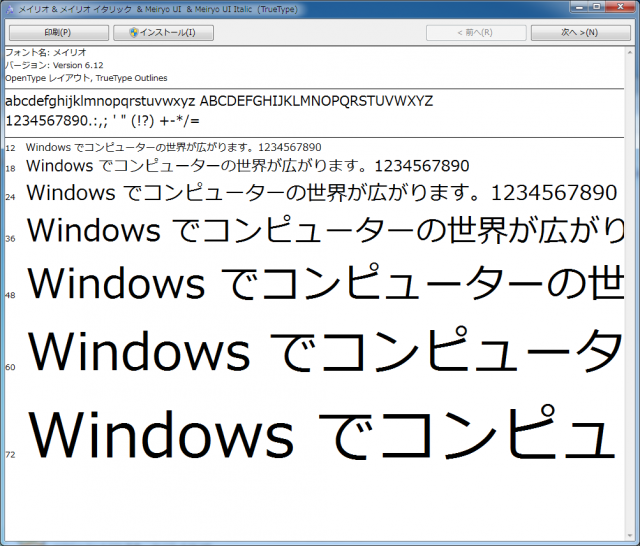
メイリオ6.12を改造した「メイリオ改」はこんな感じで、メイリオの見やすさで文字幅と行間を狭くしたものです。
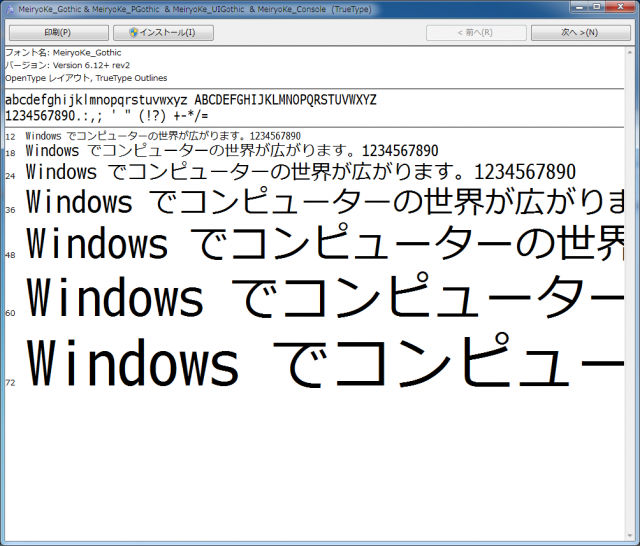
Windows 8 のメイリオ6.12とメイリオを改造するパッチのダウンロードページはこちらです。
http://web1.nazca.co.jp/hp/nzkchicagob/m6x9801/mrktb3br4.html
メイリオ6.12の meiryo612.zip をダウンロードして解凍すると次の2つのファイルができます。
meiryo.ttc meiryob.ttc
メイリオ6.12 から meiryoKe_Gothic6.12 を生成するパッチ meiryoKe_gen_6.12rev2.zip をダウンロードして解凍すると次の3つのファイルができます。
meiryoKe_gen_6.12rev2.exe meiryoKe_gen_6.12rev2.dat README.htm
デスクトップに新しいフォルダーを作り、解凍してできた5つのファイルをその中にすべて放り込みます。
そして、meiryoKe_gen_6.12rev2.exeを実行すれば、次の2つのttcファイルが作られます。
meiryoKe_612r2.ttc meiryoKeB_612r2.ttc
新しいフォントをインストールするには、新しく出来た2つのttcファイルをそれぞれ選択して、右クリック→「プログラムから開く」→「Windows フォントビューアー」でインストールすることができます。同じ要領でWindows 8 のメイリオもインストール自体は出来ますが、新しいバージョンとして認識出来ません。新しいバージョンを認識させるには、元々 C:\Windows\Fonts の中にある meiryo.ttc と meiryob.ttc を一旦デスクトップ等に移動してからインストールしないとうまく認識してくれません。移動するにしても権限の変更等が必要になったり、OSで使ってるので文字が全く表示されない等のトラブルに成る可能性もあります。あにょは何とかWindows 8 のメイリオに入れ替えましたが、ほとんどWindows 7 のメイリオと同じみたいだし、新しくインストールした「メイリオ改」を使うので、あえてメイリオ自体を新しいバージョンに入れ替える必要もなさそうです。また、古い「メイリオ改」が入ってる場合も一旦古い「メイリオ改」のフォントをアンインストールしてPCを再起動してからでないとうまく認識してくれません。どうも最初から入ってるものを優先してしまうようです。
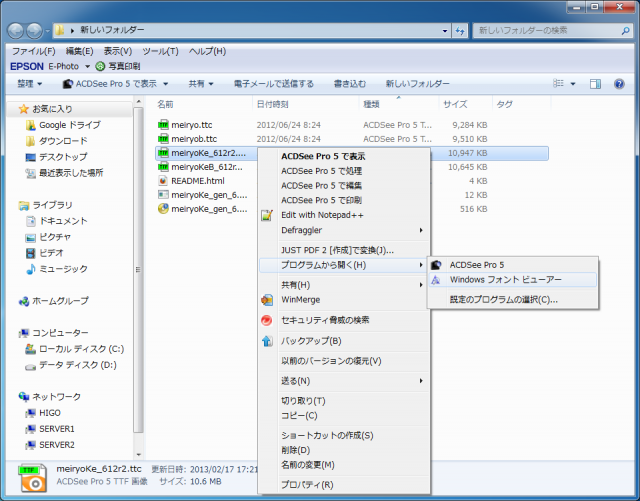
meiryoKe_612r2.ttc は、次の4つのフォントで構成されています。
MeiryoKe_Gothic(文字幅を MS ゴシック に合わせた等幅フォント) MeiryoKe_PGothic(文字幅を MS Pゴシック に合わせたプロポーショナルフォント) MeiryoKe_UIGothic(文字幅を MS UI Gothic に合わせたプロポーショナルUIフォント) MeiryoKe_Console(等幅フォントの英数字だけ若干改造した、コンソールやエディタ用)
また、meiryoKeB_612r2.ttc は、次の3つのフォントで構成されています。
MeiryoKe_Console にはボールド体はありません。
MeiryoKe_GothicB(等幅・ボールド) MeiryoKe_PGothicB(プロポーショナル・ボールド) MeiryoKe_UIGothicB(プロポーショナルUI・ボールド)
あとは、以下のようにFirefox等のアプリケーションのフォントを「MeiryoKe_PGothic」入れ替えるだけです。
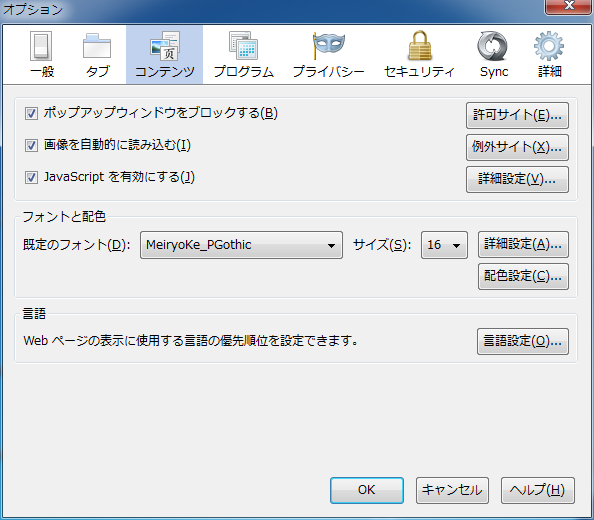
こちらはThunderbirdです。
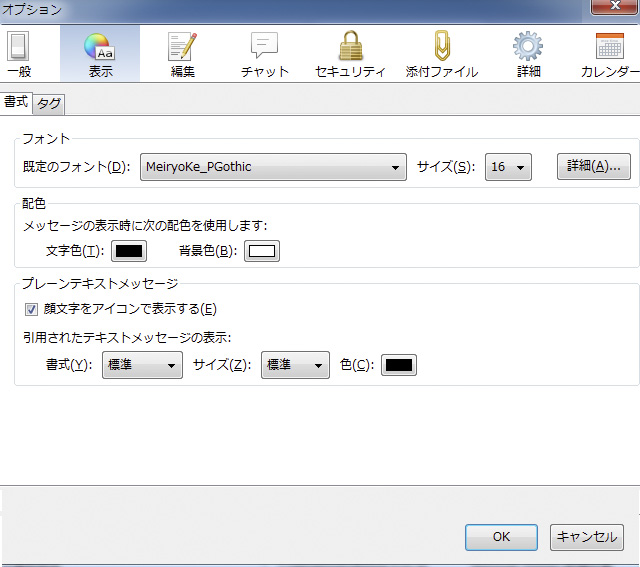
Windows 8 用のメイリオはバージョンも上がってたので、多少変わったのかなと思いましたが、気が付かないだけかもしれませんが、Windows 7 用のメイリオと文字幅とか行間は同じでした。
スマホのセキュリティ
先日スマホを何処かに置き忘れてしまったので、事務所のPCからスマホをロックし何処にあるか探しました。結局家に置き忘れてただけでした・・・(^_^;) ということで、置き忘れの多い人にはいいのかなと思い使ってるソフトを紹介します。
スマホに入れてるセキュリティーソフトは avast! Mobile Security というものを使ってます。相当多機能でほんとにこれで無料なの?と思うぐらいですが、その機能の中の盗難対策というものを使って探しました。
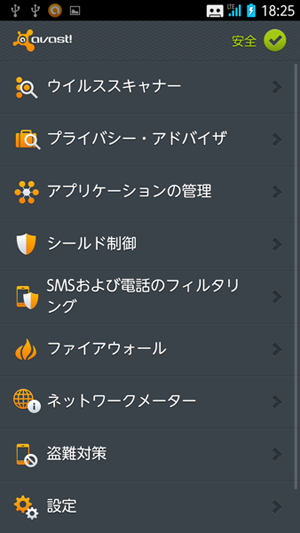
盗難対策は別途モジュールをインストールして、アバスト!アカウントやロックを解除するときなどに使うPINコードなどを設定し、盗難対策を有効にすることで使えるようになります。
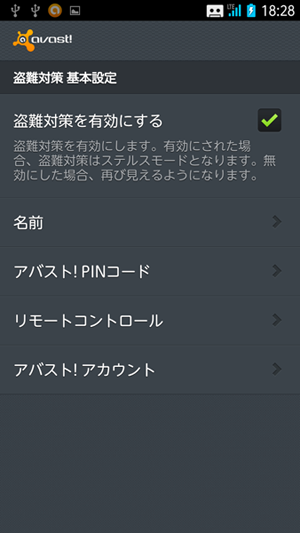
■スマホの遠隔操作
盗難もそうですが、何処かに置き忘れてわからなくなった時なんかにも、ウェブ上から何処にあるのか探すこともできますし、他の人に見られないようにロックすることも簡単に出来ます。使い方は、ウェブ上または他のスマホとか携帯電話から特定の SMS コマンドを送信することにより、ロックを掛けたり、追跡ができたり、個人情報の削除ができたりとか、いろんなリモート操作ができます。リモート操作のコマンドは40個もあるので覚えることは大変ですが、ウェブ上には主なコマンドがリストから選べるようになってるのでコマンドを覚える必要もありません。ただ、選んでクリックするだけです。今回はロックをし何処にあるか探しただけなので、PCのウェブ上ではこんな画面になります。 (その他のコマンド)
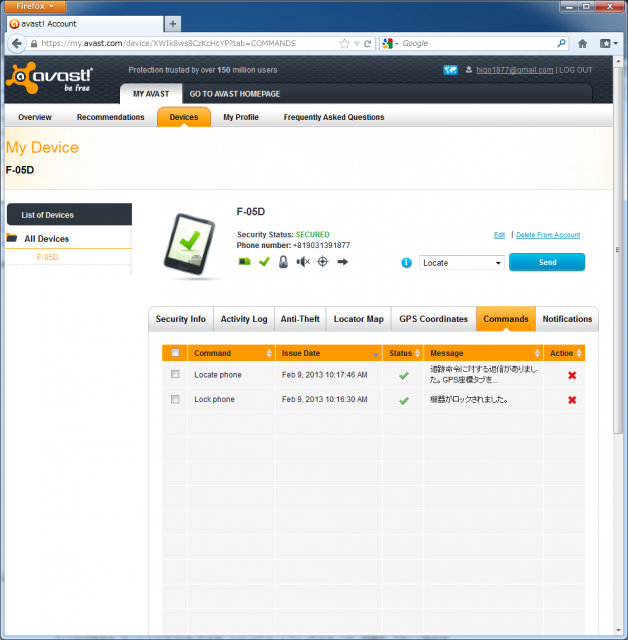
場所は自宅でした。(^_^;)
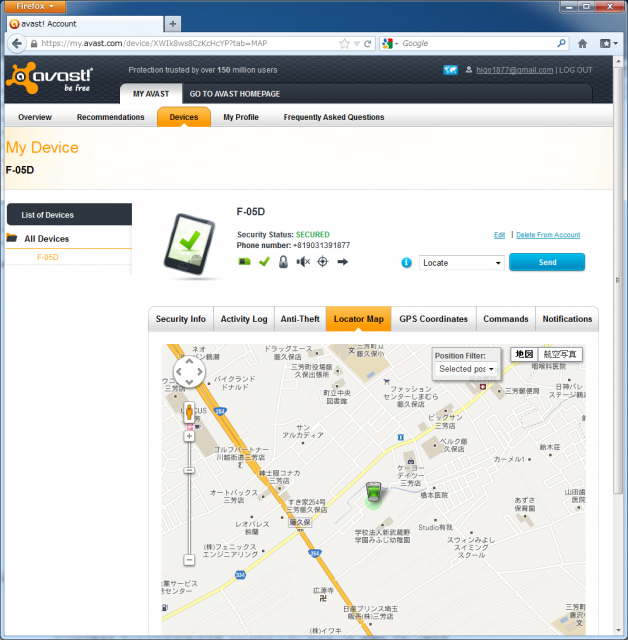
スマホの画面はこうなってて、操作することは出来ません。ロックと同時にけたたましいサイレンを鳴らすこともできますが、盗難より置き忘れのほうが多いと思うので、あにょはサイレンはOFFにしてます。
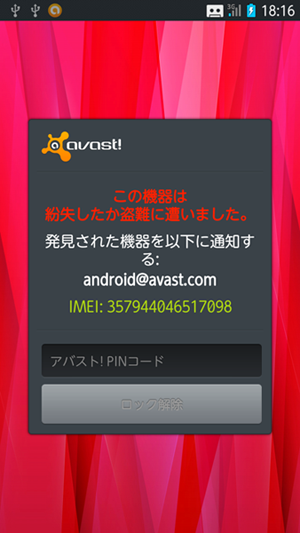
ロック解除用のPINコードを入力すると普通に使えるようになります。
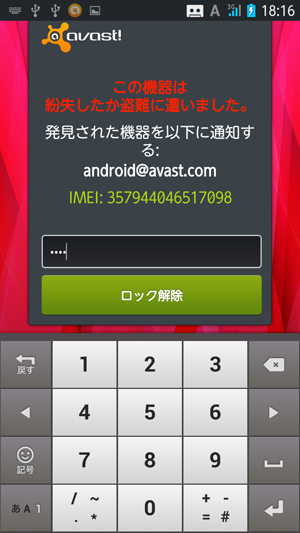
GPSを使った位置情報はもちろですが、遠隔操作で画面には何も表示しないで盗難にあった端末から電話をかけさせ、周囲の状況を知ることも出来ますし、SIMカードが入れ替えられた途端に端末をロックし、新しく入れられたSIMカードの電話番号を教えてくれるコマンドまであります。まぁすごいです。
成果無し
手持ちデジスコ
雲台に付けたままではかなり無理のある角度だったので手持ちで撮影しました。カワセミ撮影の合間にオオタカだ~との声にも、ザハトラだと雲台から簡単に外せるので、とっさの時でも手持ち撮影が可能です。
距離があったので、焦点距離1215mmでもこんな大きさでした。

TSN-884+TE-11WZ+V2(11-27.5mm) 1/1250s F4.2(5.1) ISO160 15mm(1215mm) 絞り優先AE WBオート
1425万画素のV2だと等倍でもこれくらいの大きさにしかなりません。 しかし、今までは、あまり遠いと撮影する気にもなりませんでしたが、TE-11WZとV2+11-27.5mmの組み合わだと遠くてもそこそこ解像してくれるので助かります。

HPの更新情報チェック
今日は、RSSに対応していない普通のホームページの更新情報を、RSSリーダーを使ってチェックするという方法を紹介します。あにょは、お気に入りのブログなどが更新された時は、「Googleリーダー」というものを使ってチェックしてます。Googleリーダーは非常に便利なので、普通のホームページもGoogleリーダーに登録して更新情報がチェックできると便利なんですが、RSSに対応していないホームページは、Googleリーダーに登録しようとしても登録することができません。
登録しようとすると
「検索キーワードと一致するフィードはありませんでした。」ってことで登録できません。
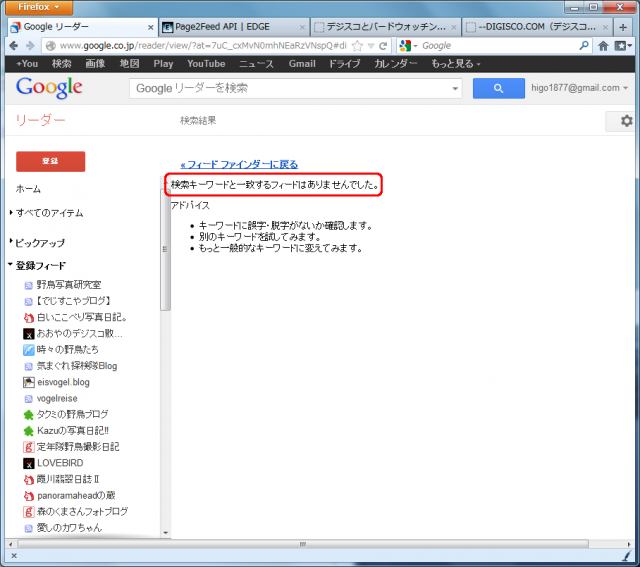
ですが、RSSを生成してくれるサービスを利用すれば、RSSが存在しないページでも、livedoorリーダーや、GoogleリーダーなどのRSSリーダーで更新情報をチェックすることができるようになります。RSSを生成してくれるところは、有料のものや無料のものなど、いろんなものが存在しますが、あにょはlivedoorが実験的サービスとして無料で提供している「Page2Feed API」というものを使ってます。
Page2Feed API
http://ic.edge.jp/page2feed/
例えば、デジスコドットコムさんとかホビーズワールドさんのページなんかは、RSSに対応してないので、Googleリーダーに登録出来ませんが、Page2Feed APIのURL欄に登録したいURLを入力して、「Generate」ボタンを押すだけで、簡単にRSSが生成されます。あとはRSSのURLをGoogleリーダーに登録するだけです。
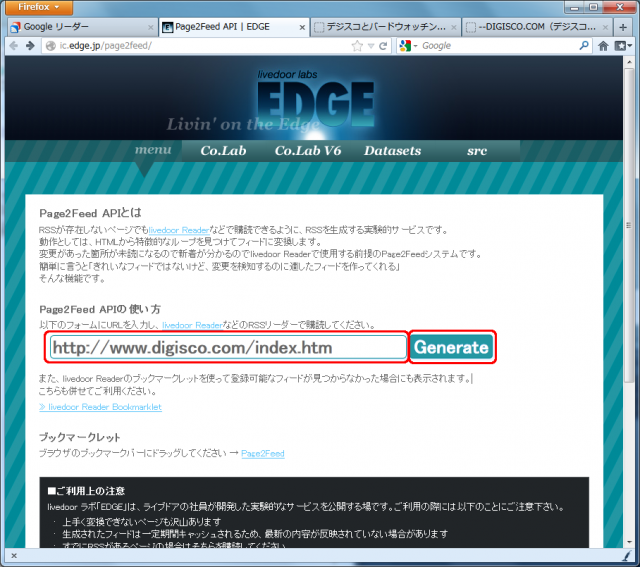
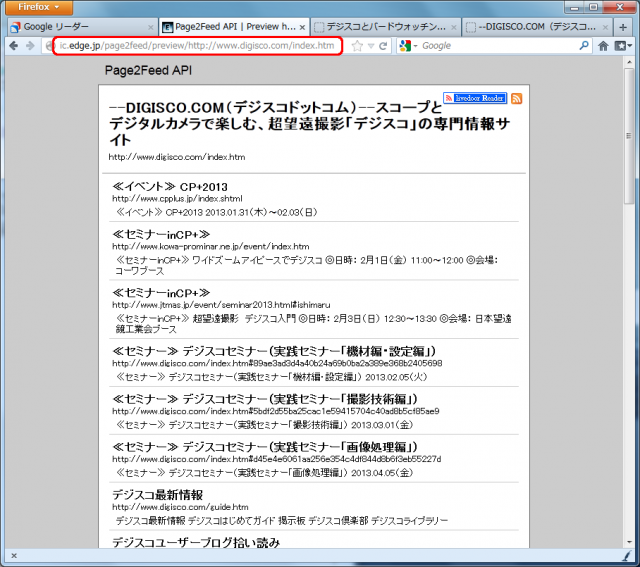
デジスコドットコムさんとホビーズワールドさんが登録され、Googleリーダーで更新情報がチェック出来るようになりました。
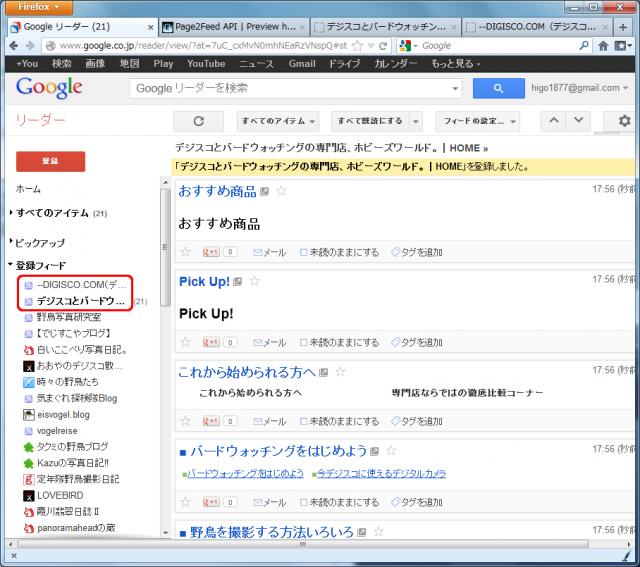
あにょは、Page2Feed APIも登録しておき、Googleリーダーから、Page2Feed APIのページに飛ぶようにしています。
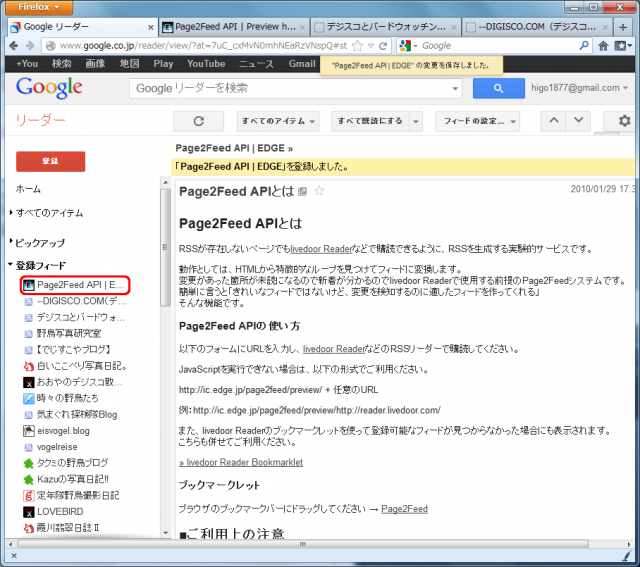
以前は、Googleリーダーでも同じようなことができてたんですが、今はできなくなってしまいました。Page2Feed APIも、実験的なサービスということなので、RSSフィードに多少時間がかかったり、きちんとRSS生成できないページがあったりしますが、さらにRSS生成の精度を上げてサービス提供続けて貰いたいですね。
TE-11WZ 固定リング
TE-11WZは今までのコレットホルダーが使えないので、バヨネット方式からねじ込み方式に変更するための固定リングを頼んであったんですが、今日帰ったら届いてました。TE-11WZとの固定は3mmのくぼみ先のホーローセット三箇所で固定します。
内側の半分がTSN-884に固定するためのメスネジでM54 P0.75mmです。もう半分はTE-11WZを固定するために内径52mmになってます。外径は60mm、厚みは7.7mm、内側のネジ部分が3.7mm、TE-11WZの固定部分が4mmです。

TE-11WZのバヨネット部分は3箇所のネジを緩めると外れます。

TE-11WZに固定リングを組み込んだ所です。固定できる部分は4mmしかありませんが、くぼみ先のホーローセット三箇所でしっかり固定出来ます。

ズーム位置が確認できるようにリングに目印を付けました。(左下の白い点) これは実際組んでみないと位置が出ないので、仮合わせしてから自分で穴を開け色を付けました。カメラのファインダーを覗きながらでもズーム倍率が左目で目視しやすい位置にしました。

TSN-884に取り付けした所です。ねじ込み方式に変更したお陰で、照準器ステーもしっかり固定出来るようになりました。照準器ステーは雲台のプレートにも固定されてるので、ヒップサポート代わりでもあります。これでTE-11WZのガタつきの心配もなくなり永久的に光軸保持ができます。

先日たーぼ♪さんのブログでTE-11WZ用のコレットホルダーを開発中とのアナウンスが有りました。もう少し待てば良かったのに、アナウンスが有った時はもうすでに頼んだ後でした・・・(^_^;)
